人物后期,人像照片胶片色调色详解
来源:知乎
作者:KelvinChan
学习:9646人次
本篇教程通过实例向同学们展示一下胶片色的调色思路和方法,胶片色的教程我们练习过很多,但是有的操作对我们后期有什么作用,我们不得而知,本篇教程通过图片来详细介绍一下,看看有时用到的色相饱和度、可选颜色等会给图片带来什么变化,同学们可以通过教程学习一下。
色相饱和度
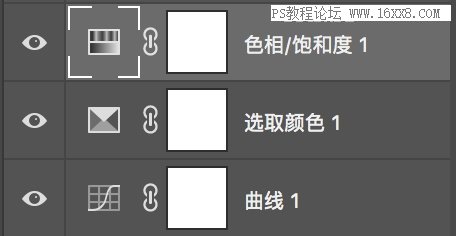
1. 色相饱和度
点开全图位置的下拉菜单你会发现,原来除了全图的色相和饱和度,明度,
还有对应单一的颜色调整,然后调整是直接左右划动来完成,简单好用。
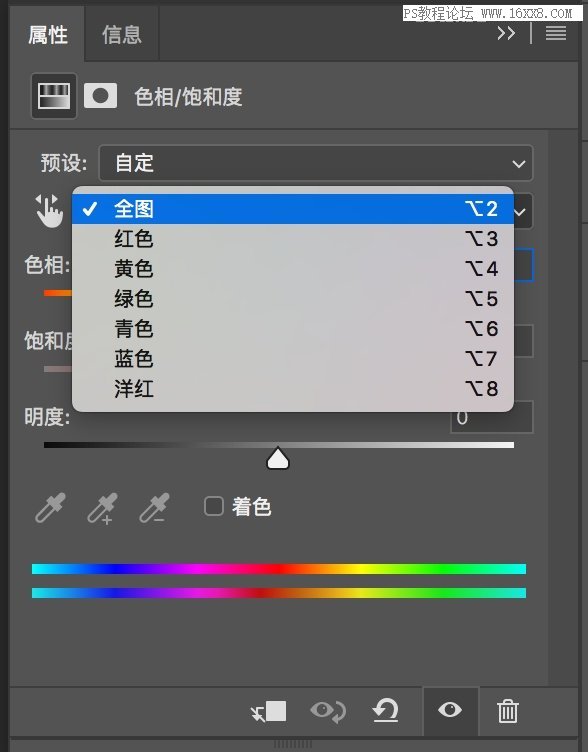
2.可选颜色
同样点开颜色下拉菜单,也是对应多种颜色进行左右划的方式调整。
这两个工具配合曲线可以完成很多调色作业( ´ ▽ ` )ノ
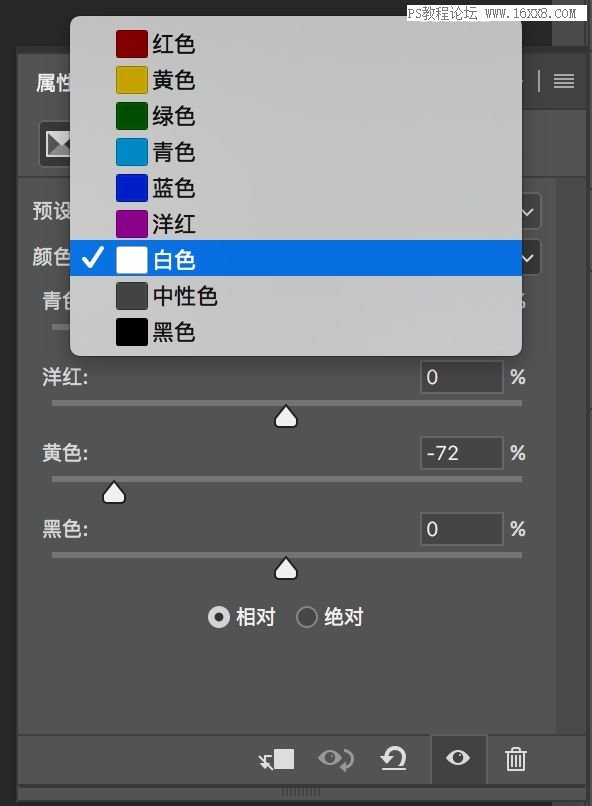
下面直接进入调色举例部分
原图,用一张数码扫街废片=。=
然后我网上随便用图片搜索引擎搜了一张旧香港的纪录片,出处见水印。
老照片,而且是胶卷拍的。(只是个例子,不是说它有多好看=。=)

然后我调色后的照片,没加噪点
加了噪点拼一起吧,好像没什么违和感( ´▽`)
学习 · 提示
相关教程
关注大神微博加入>>
网友求助,请回答!









